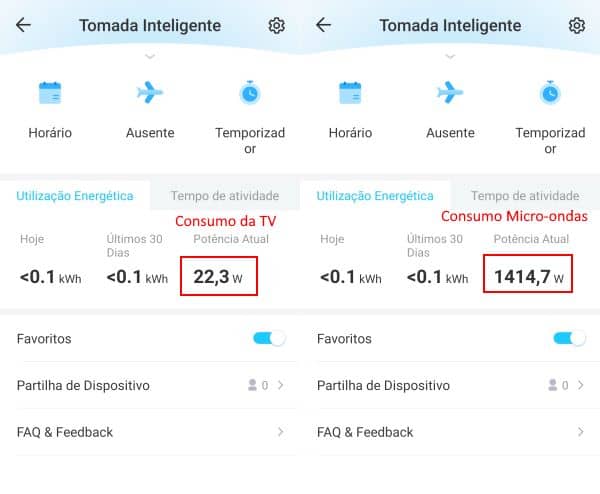Qual memória RAM devo comprar para o meu computador?
Uma das melhores formas de melhorar o desempenho do seu computador, é aumentar a memória RAM. Um computador com 4GB de memória, não irá conseguir lidar com todos os desafios, especialmente se pretende fazer edição usando Photoshop ou Lightroom. Atualmente, até o próprio navegador (Chrome ou Edge) já consegue usar uma grande parte da memória disponível. Felizmente, a memória RAM é um componente relativamente barato, o que torna este upgrade menos “doloroso” para a carteira.
Mas qual memória RAM devo comprar? Existem algumas coisas a ter em consideração antes de gastar o seu dinheiro. Muito honestamente, encontrar a memória RAM adequada é a parte mais trabalhosa, porque a instalação é simples. Se não quer complicar, poderá usar especificações semelhantes à da memória RAM que usa atualmente, garantindo que é compatível com a motherboard.
Quanta memória RAM possuo atualmente?
A forma mais simples de saber quanta memória RAM possui instalada no PC é através das configurações do Windows. Para isso, comece por aceder às “Configurações” do Windows (atalho Windows + i) e aceder ao separador “Sistema” – “Acerca de”. Neste exemplo, o notebook possui 8GB, sendo que existe memória reservada para os gráficos integrados. No entanto, esses 8GB podem representar um “pente” de 8GB ou 2 de 4GB.
Dito isto, é importante saber a configuração atual e quantos slots de memória ainda possui disponíveis. Poderá obter essa resposta usando o programa gratuito Speecy (dos criadores do CCleaner). Faça o download do programa e proceda à respetiva instalação.
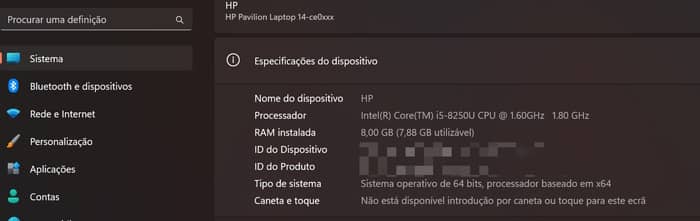
Após executar o Speecy, escolha a opção “RAM”. No topo da janela, encontra a indicação do número de pentes de memória RAM que possui, e quantas slots se encontram livres (“Free memory slots”). Neste exemplo, é possível ver que não existe mais espaço livre, o que significa que para fazer um upgrade, é necessário proceder à substituição do pente atual, por um de maior capacidade.
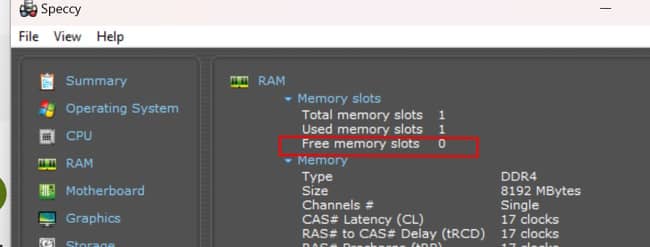
Quanta memória RAM é suportada?
Existem dois fatores que condicionam quanta RAM o seu computador suporta. O limite suportado pelo Windows, e claro, pela placa-mãe do seu computador. Se possui o Windows versão 32 bits, estará limitado a 4GB de memória RAM, e para alterar isso, só reinstalando o sistema operativo trocando a arquitetura x86 para x64.
No entanto, para que isso seja possível, é necessário que o processador suporte 64bits (só em computadores antigos é que essa questão se coloca). Para mais detalhes consulte o nosso artigo: memória RAM utilizável muito baixa – como aumentar?
Qual a versão DDR e frequência da memória RAM?
Usando novamente o Speecy, clique no separador “RAM” e em seguida, na seta junto ao campo “Slot 1”. Poderá visualizar qual a versão DDR e frequência da memória RAM atual, o que é uma pista do tipo de memória RAM suportada pelo seu computador. Como é óbvio, poderá consultar as instruções da placa-mãe para conhecer os limites máximos suportados. Mas se o fabricante optou por estes valores, é razoável pensar que é a configuração adequada.
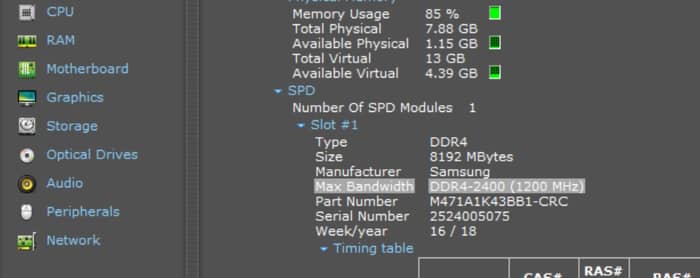
Olhando para estes valores, sabemos que o notebook suporta memória RAM DDR4. Como é óbvio, não é possível comprar uma memória RAM DDR5 e tentar instalar numa placa-mãe projetada para DDR3, na verdade, nem seria possível por ser um pente fisicamente diferente.
No caso dos notebooks existe ainda outro fator importante a ter em conta. Se em alguns casos o acesso à slot da memória RAm é simples, existem igualmente modelos que possuem a memória RAM soldada à placa-mãe, impedindo o upgrade. Ja nas versões “desktop”, a instalação é do mais simples que pode existir, bastando abrir o gabinete, abrir as guias laterais e encaixar os pentes da RAM (Sem tocar nos contactos dourados).
Por fim, tenha atenção à cor das slots da memória RAM. As memórias podem ser instaladas aos pares, e nesses casos, devem ser instalados em slots de cor igual, se as memórias forem diferentes, deverá usar slots de cor diferente (por exemplo, um pente na slot preta e outro na slot na cinzenta). Ficou com dúvidas? Ainda não sabe que memória RAM deve comprar? Envie o seu comentário para o Guia Informática 😉